Как да нулирате настройките на Microsoft Edge Edge

- 4570
- 1481
- Leslie Jacobi
Microsoft Edge е вграден -в браузъра на Windows 10, като цяло, не е лош и за някои потребители, с изключение на необходимостта от инсталиране. Браузър на Microsoft Edge в Windows 10). В някои случаи обаче, в случай на проблеми или странно поведение, може да се наложи да изхвърляте браузъра.
В тази кратка инструкция стъпка по стъпка върху това как да нулирате настройките на браузъра на Microsoft Edge, като се вземат предвид факта, че за разлика от други браузъри, тя не може да бъде премахната и инсталирана отново (във всеки случай, стандартни методи). Може да се интересувате и от статията Най -добрият браузър за Windows.
Microsoft Edge Reset в параметрите на браузъра
Първият, стандартен метод включва използването на следните стъпки в настройките на самия браузър.
Това не може да се нарече цялостно изхвърляне на браузъра, но в много случаи ви позволява да решавате проблеми (при условие че са причинени от ръба, а не с мрежови параметри).
- Натиснете бутона за настройки и изберете „Параметри“.

- Щракнете върху „Изберете какво трябва да почистите“ в секцията „Почистващ браузър“.
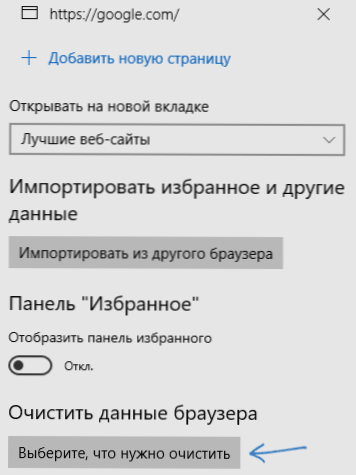
- Посочете какво трябва да се почисти. Ако трябва да нулирате Microsoft Edge - маркирайте всички точки.
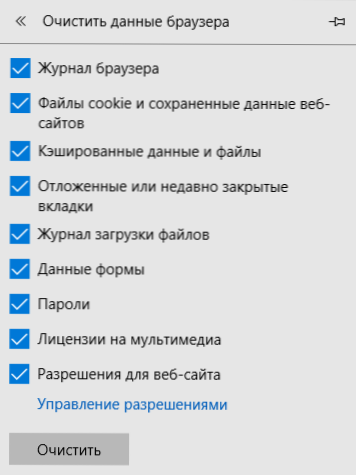
- Натиснете бутона "Clean".
След почистване проверете дали проблемът е решен.
Как да нулирате настройките на Microsoft Edge с помощта на PowerShell
Този метод е по -сложен, но ви позволява да изтриете всички данни на Microsoft Edge и всъщност да го инсталирате отново. Стъпките ще бъдат както следва:
- Почистете съдържанието на папката
C: \ Потребители \ your_ma_polizer \ appData \ local \ packages \ microsoft.Microsoftedge_8wekyb3d8bbwe
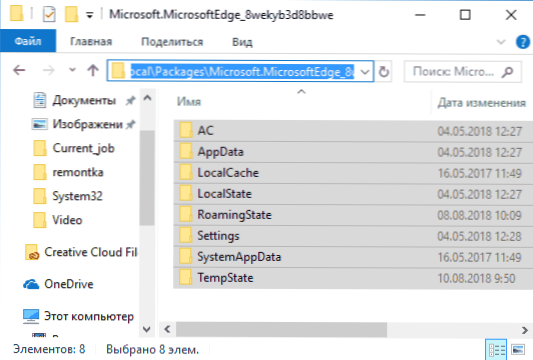
- Изпълнете PowerShell от името на администратора (можете да направите това през менюто вдясно -Click от бутона "Старт").
- В PowerShell изпълнете командата:
Get -AppxPackage -Алузари -ном Microsoft.Microsoftedge | Foreach add -appxpackage -disabledevelopmentmode -rigister "$ ($ _.Инсталиране) \ appxmanifest.Xml "-verbose
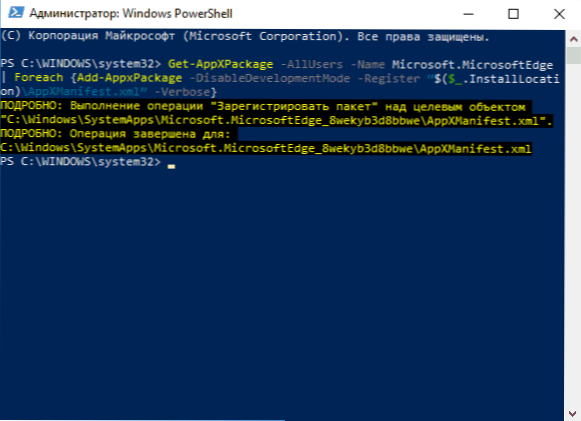
Ако посочената команда бъде изпълнена успешно, тогава на следващия път Microsoft Edge стартира всичките му параметри ще бъдат нулирани.
Допълнителна информация
Не винаги сигурни проблеми с работата на браузъра са причинени от проблеми с него. Чести допълнителни причини - наличието на вреден и нежелан софтуер на компютъра (който може да не вижда вашият антивирус), проблеми с мрежовите настройки (които могат да бъдат причинени от посочения софтуер), временни проблеми от страна на доставчика.
Материалите могат да бъдат полезни в този контекст:
- Как да нулирате мрежовите настройки на Windows 10
- Инструменти за гори за изтриване на програми от компютър
Ако нищо не помогне, опишете в коментарите какъв проблем и при какви обстоятелства имате в Microsoft Edge, ще се опитам да помогна.
- « Файлът е твърде голям за крайната файлова система - как да го поправим?
- Как да направя Yandex начална страница в браузър »

